Reklama
 Keď ty spýtajte sa technického zástupu na manažérov oddielov pevných diskov, bude s tým veľa ľudí súhlasiť EaseUS Partition Master je najlepším nástrojom pre danú prácu. Prečo? Pretože ponúka veľa skvelých funkcií, stále sa ľahko používa. Je to tiež Obľúbený správca oddielov MakeUseOf Najlepšie PC softvér pre váš počítač so systémom WindowsChcete najlepší počítačový softvér pre svoj počítač so systémom Windows? Náš rozsiahly zoznam zhromažďuje najlepšie a najbezpečnejšie programy pre všetky potreby. Čítaj viac pre Windows.
Keď ty spýtajte sa technického zástupu na manažérov oddielov pevných diskov, bude s tým veľa ľudí súhlasiť EaseUS Partition Master je najlepším nástrojom pre danú prácu. Prečo? Pretože ponúka veľa skvelých funkcií, stále sa ľahko používa. Je to tiež Obľúbený správca oddielov MakeUseOf Najlepšie PC softvér pre váš počítač so systémom WindowsChcete najlepší počítačový softvér pre svoj počítač so systémom Windows? Náš rozsiahly zoznam zhromažďuje najlepšie a najbezpečnejšie programy pre všetky potreby. Čítaj viac pre Windows.
Čo robí manažér oddielu pevného disku? Nové pevné disky sa zvyčajne dodávajú s jednou veľkou logickou úložnou jednotkou, ktorá pokrýva celú veľkosť disku. Manažér oddielov môže rozdeliť priestor na viac oddielov, čo znamená, že ho možno použiť ako viac diskov. Existujú veľa dôvodov, prečo by ste to chceli urobiť, napríklad na spustenie viacerých operačných systémov z toho istého pevného disku alebo na uloženie osobných údajov oddelene od operačného systému, čo znamená, že môžete vymazať systémovú oblasť bez straty Súbory. Čo ak sa jeden oddiel stane príliš malým alebo ho už nepotrebujete? Manažér oddielov môže tiež zmeniť veľkosť, presun a spojiť oddiely. zatiaľ čo
Systém Windows poskytuje nástroje na správu natívneho disku Ako zmenšiť a rozšíriť zväzky alebo oddiely v systéme Windows 7V systémoch Windows 7 a Windows Vista je zmena veľkosti zväzkov alebo rozdelenie pevného disku oveľa jednoduchšie ako v predchádzajúcich verziách systému Windows. Stále však existuje niekoľko úskalí, ktoré si budú vyžadovať ... Čítaj viac , softvér tretích strán zvyčajne poskytuje ďalšie funkcie.Upozorňujeme, že oddiel EaseUS Partition Master sa spúšťa z úvodnej obrazovky, ktorá obsahuje dva ďalšie nástroje EaseUS, ktorými sú EaseUSData Recovery Wizard a EaseUS Todo Backup. Toto preskúmanie sa zameriava na správca oddielov Iba.
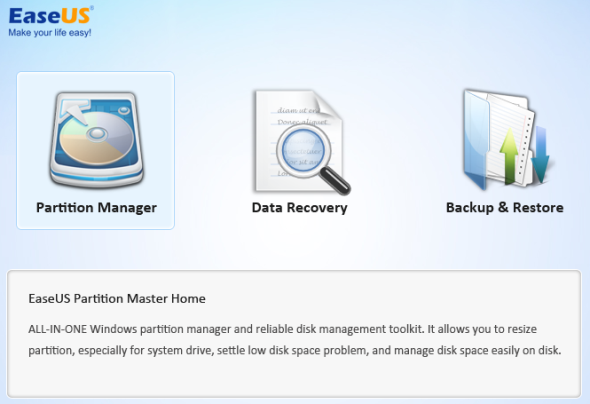
Prehľad funkcií
- udržiavať dáta počas akýchkoľvek operácií rozdelenia
- zmena veľkosti alebo presun oddielov, zahŕňa rozšírenie systémového oddielu NTFS bez reštartu
- zlúčiť dva susedné oddiely do jedného väčšieho
- vytvoriť viac oddielov
- odstrániť oddiely (stratené údaje)
- vymazať údaje z neprideleného priestoru
- utrite celý disk alebo utrite vybraný oddiel
- formát s novým súborovým systémom vrátane súborov FAT, NTFS, EXT2 a EXT3 (údaje sú vymazané)
- formát s novou veľkosťou klastra medzi 512Bytami a 6 kB (dáta sú vymazané)
- zmeniť štítok a písmeno jednotky
- skryť partíciu
- previesť primárny oddiel na logický oddiel a naopak
- defragmentovať disk alebo oddiel
- spustite test povrchu disku, aby ste našli zlé sektory
- Znovu zostavte MBR, aby sa znova spustil systém
- spravujte oddiely Linuxu naformátované pomocou súborového systému EXT2 alebo EXT3
- podporuje hardvérové pole RAID, viac vymeniteľných úložných zariadení, štandardný pevný disk a disk GPT
- podporuje až 2TB oddiel na MBR a 4TB oddiel na GPT
- beží pod Windows 2000 / XP / Vista / 7 SP1 / 8 s 32 alebo 64 bitmi
Prehľad rozhrania
Predné a stredné sú všetky disky pripojené k počítaču. Pripojené jednotky sú uvedené ako Disk1, Disk2 atď. Pod každou hlavičkou disku nájdete všetky oddiely príslušného disku a ich vlastnosti.
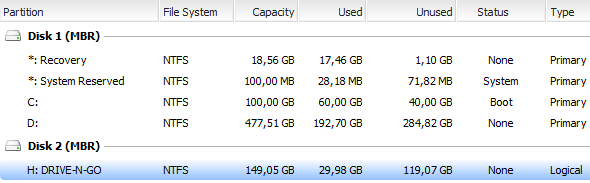
Pod zoznamom jednotiek sa zobrazuje mapa disku, ktorá predstavuje grafický prehľad oblastí každého disku.
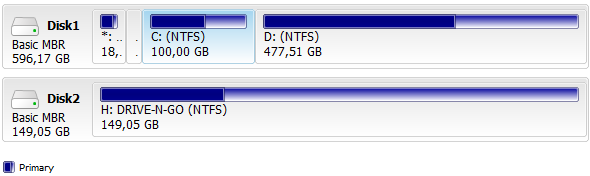
V ľavej ponuke sú zobrazené všetky dostupné operácie pre každú oblasť. Pozrite sa, ako sa zmení ponuka pri výbere rôznych oddielov.
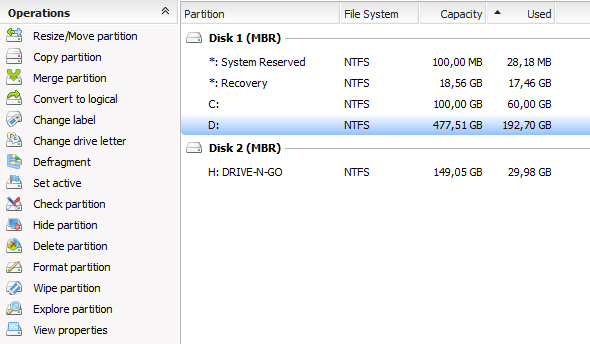
Kľúčové operácie, ako napresize / Move, deletealebo Zlúčiť sa na hornom paneli nástrojov zobrazujú aj ako tlačidlá.

Okrem toho sú všetky operácie prístupné prostredníctvom ponuky zobrazenej na obrázku vyššie. Okrem toho môžete zmeniť, čo vidíte alebo ako sú usporiadané položky vyhliadka Ponuka.
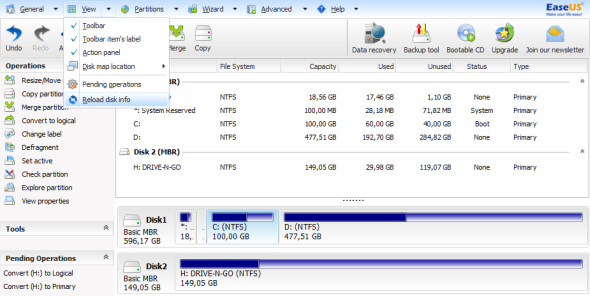
Používanie EaseUS Partition Master
Hlavným účelom tohto nástroja je vytváranie, zmena veľkosti, presunutie, odstránenie alebo zlúčenie oddielov a - s výnimkou odstránenia oddielu - bez ohrozenia údajov uložených na každom disku alebo oddiele. Po dôkladnej kontrole rozhrania by ste mali mať predstavu, ako používať oddiel EaseUS Partition Master. Prevediem vás podrobnejšími základnými operáciami tu pomocou nerozdeleného externého pevného disku.
Chcem vytvoriť oddiel. Upozorňujeme, že táto možnosť neexistuje. Najprv teda musím vytvoriť nejaký priestor zmenou veľkosti existujúceho jedného oddielu. Za týmto účelom vyberiem disk2, môj externý disk a kliknite na tlačidlo OK Resize / Move. Objaví sa okno, ktoré mi umožní zmeniť veľkosť a polohu vybratého oddielu.
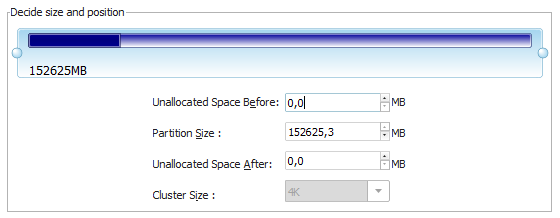
Uchopte jednu z úchytiek guľového tvaru vľavo alebo vpravo od oddielu a posuňte ju alebo ju chytte v jej strede a posuňte ju ako celok. Ten funguje iba vtedy, ak je jeho ľavý alebo pravý priestor nepridelený. Všimnite si, ako sa mapa disku v dolnej časti aktualizuje a zobrazuje výsledok vašich zmien.
![Spravujte svoje oddiely na pevnom disku ako profesionál pomocou oddielu EaseUS Partition Master [Windows] EaseUS Partition Master Change Partition](/f/00339387ebcb5c236a6c128a36b525f1.png)
Nechcem, aby boli moje údaje presunuté, takže vytvorím nepridelené miesto na pravej strane existujúcej oblasti a kliknite na tlačidlo OK. Mapa disku teraz zobrazuje nepridelené miesto pre môj externý pevný disk.
![Spravujte svoje oddiely na pevnom disku ako profesionál pomocou programu EaseUS Partition Master [Windows] EaseUS Partition Master Nová mapa diskov](/f/3f36ae44a2ff49621df8a6a3cb0ec0a8.png)
Môžem vybrať nepridelené miesto a kliknúť vytvoriť pod operácie alebo na paneli nástrojov vytvorte nový oddiel. Zobrazí sa okno, v ktorom môžete vybrať štítok oddielu, systém súborov, písmeno jednotky, veľkosť klastra a množstvo neprideleného priestoru, ktoré by sa malo vyčleniť pre nový oddiel. Opäť môžete pretiahnuť guľové úchytky a zmeniť umiestnenie a veľkosť nového oddielu.
![Spravujte svoje oddiely na pevnom disku ako profesionál pomocou oddielu EaseUS Partition Master [Windows] EaseUS Partition Master Vytvorenie oddielu](/f/cbf6d4ed559562172ddad4fda612b335.png)
Teraz mám menší oddiel so svojimi údajmi a nový oddiel lemovaný neprideleným priestorom. Pokúste sa chytiť oddiely a presunúť ich na mape diskov. To je to, čomu hovorím intuitívny softvér!
![Spravujte svoje oddiely na pevnom disku ako profesionál pomocou programu EaseUS Partition Master [Windows] EaseUS Partition Master Zmena mapy disku](/f/7b116fe089072254ede812e9eebfaf6b.png)
Ak ste to vyskúšali sami, možno ste si všimli, že toto všetko prebehlo veľmi rýchlo. Vytvoril EaseUS Partition Master skutočne nový oddiel v priebehu niekoľkých milisekúnd. Nie, nie. Žiadna z operácií nie je okamžitá. Všetky sú zaparkované v čakajúcich operáciách v ľavom dolnom rohu.
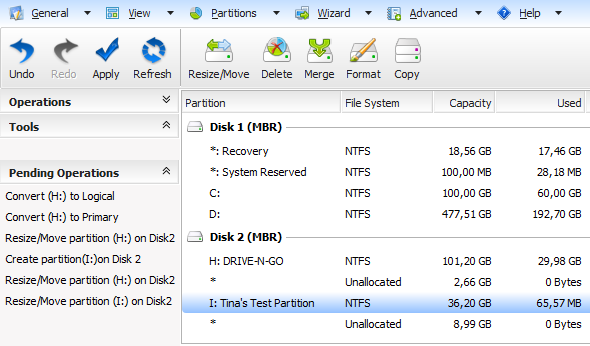
Zmeny môžete vrátiť späť pomocou panela nástrojov alebo všeobecný menu a keď budete pripravení, stlačte platiť. Inými slovami, môžete sa bezpečne pohrávať, bez akýchkoľvek skutočných zmien.
záver
EaseUS Partition Master má veľmi jasné rozhranie, napriek tomu ponúka veľa pokročilých funkcií. Je ľahké a intuitívne používať a chráni nováčika pred unáhlenými chybami. Je lepšia ako správa natívneho disku Windows, pretože je flexibilnejšia. Napríklad oddiel je možné rozšíriť bez ohľadu na to, kde sa nachádza nepridelené miesto, jednoducho potiahnutím všetkého na miesto.
Pokryli sme ďalšie diskový oddiel nástroje v minulosti vrátane gparted GParted - The Ultimate In Partitioning Software Čítaj viac . Máte obľúbeného správcu oddielov alebo ste s tým úplne spokojní Natívna správa diskov systému Windows Ako zmenšiť a rozšíriť zväzky alebo oddiely v systéme Windows 7V systémoch Windows 7 a Windows Vista je zmena veľkosti zväzkov alebo rozdelenie pevného disku oveľa jednoduchšie ako v predchádzajúcich verziách systému Windows. Stále však existuje niekoľko úskalí, ktoré si budú vyžadovať ... Čítaj viac ?
Tina píše o spotrebnej technológii už viac ako desať rokov. Je držiteľom doktorátu prírodných vied, diplomu z Nemecka a titulu MSc zo Švédska. Jej analytické zázemie jej pomohlo vyniknúť ako technologická novinárka v spoločnosti MakeUseOf, kde v súčasnosti riadi výskum a operácie s kľúčovými slovami.